Obrada nestabilnih sektora na tvrdom disku
Nestabilni sektori ili loši blokovi su dijelovi tvrdog diska koji su kontroleru teško pročitati. Problemi mogu biti uzrokovani fizičkim trošenjem tvrdog diska ili pogreškama softvera. Prisutnost previše nestabilnih sektora može dovesti do vješanja, poremećaja u operacijskom sustavu. Da biste riješili problem, možete koristiti poseban softver.
sadržaj
Tretmani za nestabilne sektore
Imajući određeni postotak loših blokova je normalna situacija. Pogotovo ako se tvrdi disk ne koristi prve godine. Ali ako ovaj pokazatelj premašuje normu, onda se dio nestabilnih sektora može pokušati blokirati ili oporaviti.
Vidi također: Kako provjeriti tvrdi disk za loše sektore
Prva metoda: Victoria
Ako je sektor označen nestabilnim zbog nepodudarnosti između informacija snimljenih u njoj i kontrolnog zbroja (na primjer, zbog kvara snimanja), tada se takav odjeljak može vratiti prepisivanjem podataka. To se može učiniti pomoću programa Victoria.
Za ovo:
- Pokrenite ugrađenu SMART provjeru kako biste utvrdili ukupni postotak loših sektora.
- Odaberite jedan od dostupnih načina za oporavak (Remap, Restore, Erase) i pričekajte da se postupak dovrši.
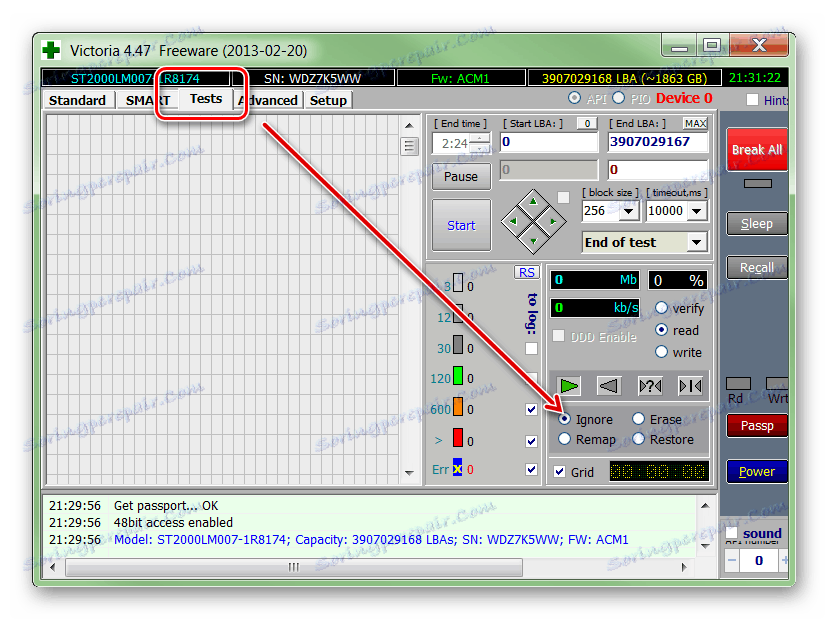
Softver je prikladan za analizu softvera fizičkih i logičkih diskova. Može se koristiti za obnovu slomljenih ili nestabilnih sektora.
Više detalja: Oporavite program tvrdi disk Victoria
Druga metoda: ugrađeni Windows
Možete provjeriti i vratiti neke od loših sektora pomoću uslužnog programa Disk Check koji je ugrađen u sustav Windows. postupak:
- Pokrenite naredbeni redak kao administrator. Da biste to učinili, otvorite izbornik "Start" i upotrijebite pretraživanje. Desnom tipkom miša kliknite prečac i odaberite "Run as administrator" na padajućem popisu.
- U prozoru koji se otvori unesite naredbu
chkdsk /ri pritisnite tipku Enter na tipkovnici kako biste pokrenuli provjeru. - Ako je operacijski sustav instaliran na disku, provjera će se izvršiti nakon ponovnog pokretanja sustava. Da biste to učinili, pritisnite tipku Y na tipkovnici kako biste potvrdili radnju i ponovno pokrenuli računalo.
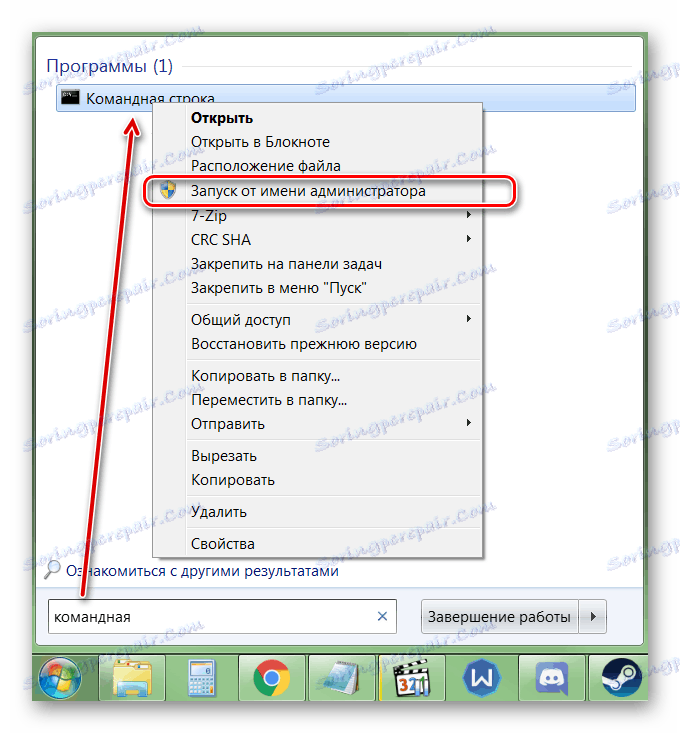
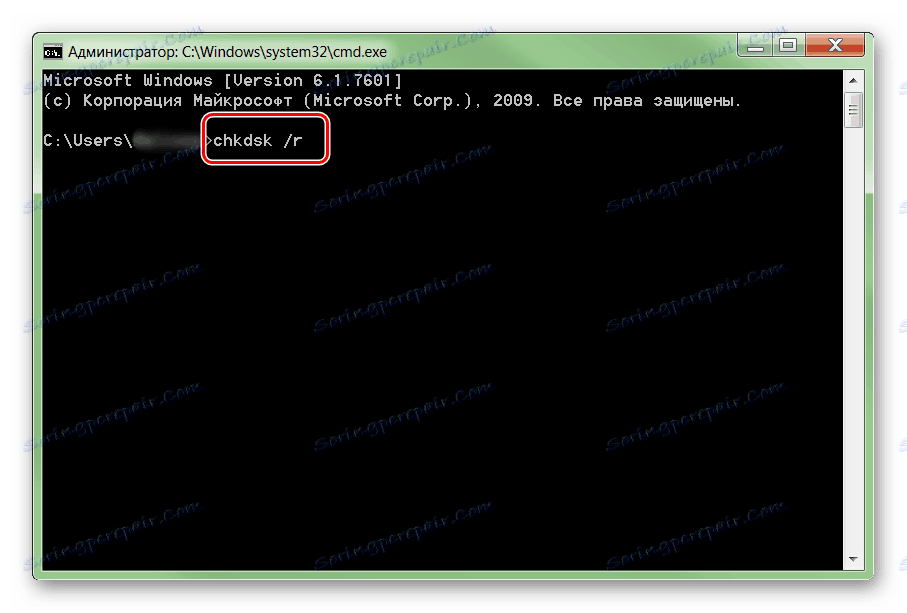
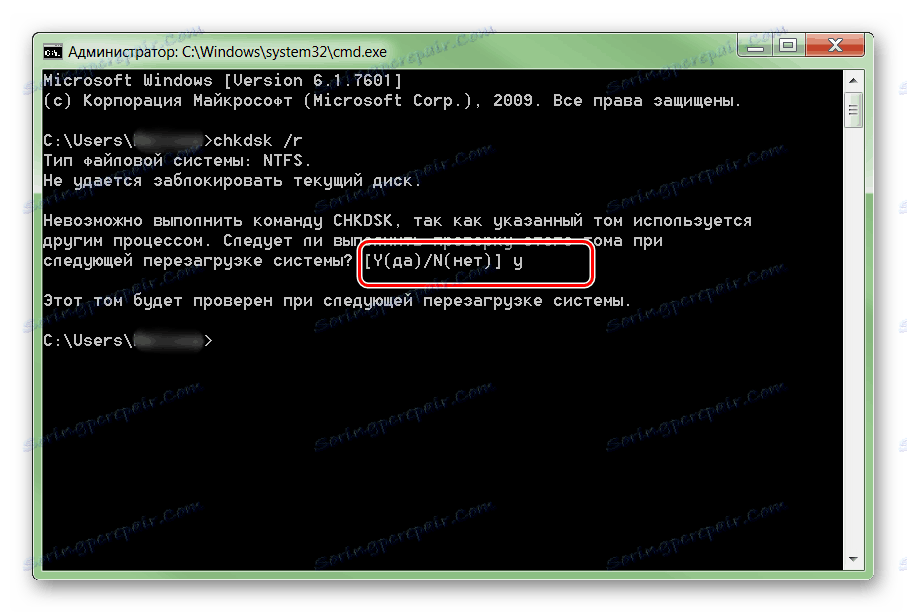
Nakon toga započinje analiza diska. Ako se neki sektori mogu ponovno napisati ili ispraviti, uslužni program će ih vratiti. Ako dođe do pogreške u postupku, najvjerojatnije je postotak nestabilnih područja prevelik. U tom slučaju, možda ćete morati zamijeniti HDD.
Ostale preporuke
Ako je nakon analiziranja tvrdog diska uz pomoć posebnog softvera program otkrio prevelik postotak slomljenih ili nestabilnih sektora, onda je najjednostavniji način zamijeniti neispravan HDD. Ostale preporuke:
- Ako je tvrdog diska dulje vrijeme bio u upotrebi, vjerojatno je magnetska vrpca pala u zapuštenost. Stoga, obnova čak dijela sektora neće ispraviti situaciju. Preporučuje se zamjena tvrdog diska.
- Ako nakon oštećenja tvrdog diska i povećanja indikatora loših sektora nedostaju podaci o korisnicima, a zatim ih možete vratiti pomoću posebnog softvera.
- Ne preporučuje se upotreba neispravnih HDD-ova za pohranu važnih podataka ili instalacija operacijskog sustava na njih. One su nestabilne i mogu se instalirati na računalo samo kao zamjenske uređaje.
Više detalja:
Što trebate znati o oporavku izbrisanih datoteka s tvrdog diska
Najbolji programi za oporavak izbrisanih datoteka
Kako biste spriječili da hard disk ne uspije ispred vremena, pokušajte povremeno provjeravati pogreške i pravovremeno ih defragmentirati.
Da biste izliječili neke od nestabilnih sektora na tvrdom disku, možete koristiti standardne alate za Windows ili posebni softver. Ako je postotak prekinutih površina prevelik, zamijenite tvrdi disk. Ako je potrebno, možete vratiti neke podatke s neuspjelog diska pomoću posebnog softvera.